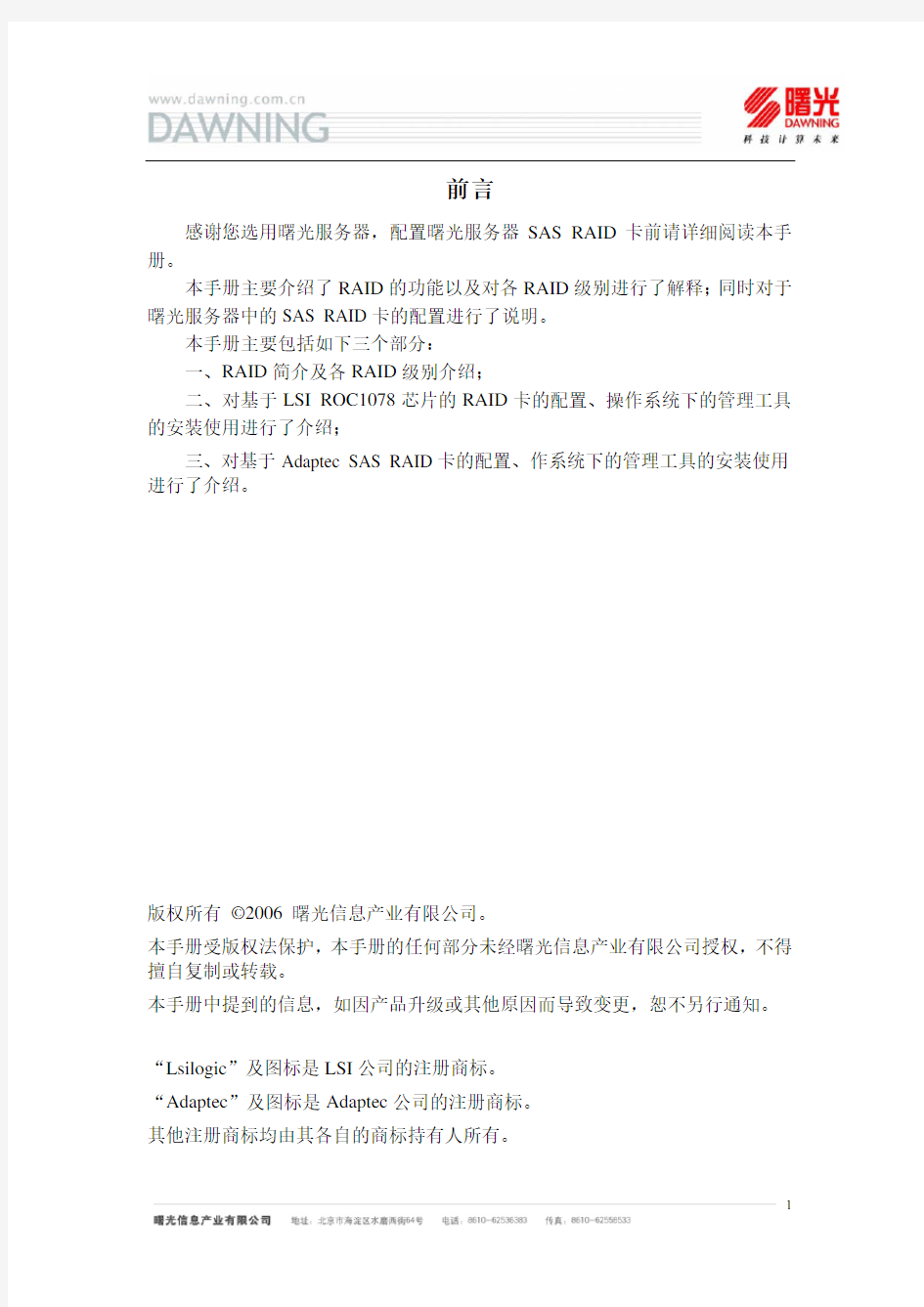
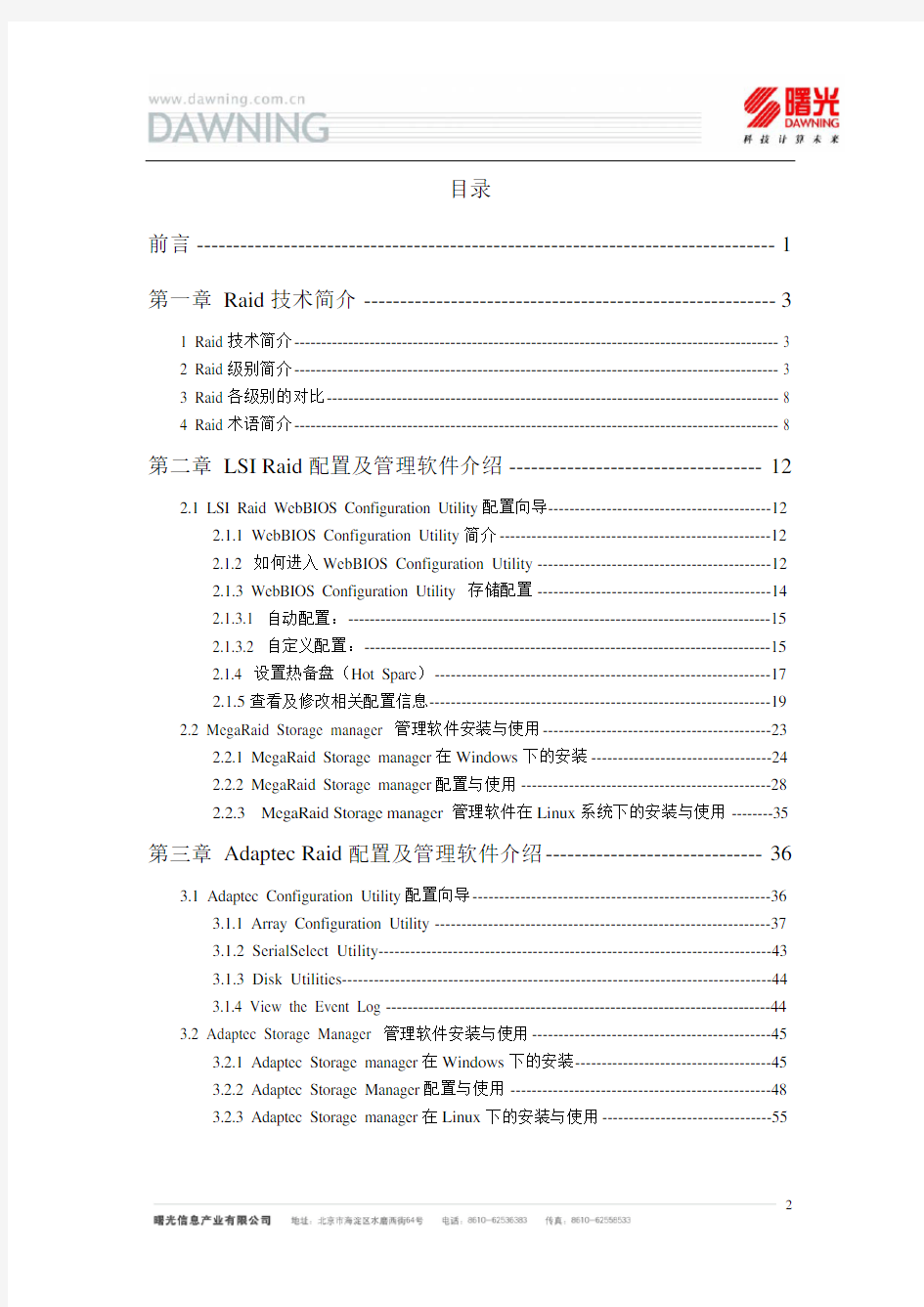
前言
感谢您选用曙光服务器,配置曙光服务器SAS RAID卡前请详细阅读本手册。
本手册主要介绍了RAID的功能以及对各RAID级别进行了解释;同时对于曙光服务器中的SAS RAID卡的配置进行了说明。
本手册主要包括如下三个部分:
一、RAID简介及各RAID级别介绍;
二、对基于LSI ROC1078芯片的RAID卡的配置、操作系统下的管理工具的安装使用进行了介绍;
三、对基于Adaptec SAS RAID卡的配置、作系统下的管理工具的安装使用进行了介绍。
版权所有 ?2006 曙光信息产业有限公司。
本手册受版权法保护,本手册的任何部分未经曙光信息产业有限公司授权,不得擅自复制或转载。
本手册中提到的信息,如因产品升级或其他原因而导致变更,恕不另行通知。
“Lsilogic”及图标是LSI公司的注册商标。
“Adaptec”及图标是Adaptec公司的注册商标。
其他注册商标均由其各自的商标持有人所有。
目录
前言--------------------------------------------------------------------------------1第一章 Raid技术简介---------------------------------------------------------3
1 Raid技术简介------------------------------------------------------------------------------------------3
2 Raid级别简介------------------------------------------------------------------------------------------3
3 Raid各级别的对比------------------------------------------------------------------------------------8
4 Raid术语简介------------------------------------------------------------------------------------------8 第二章 LSI Raid配置及管理软件介绍-----------------------------------12
2.1 LSI Raid WebBIOS Configuration Utility配置向导------------------------------------------12
2.1.1 WebBIOS Configuration Utility简介---------------------------------------------------12
2.1.2 如何进入WebBIOS Configuration Utility--------------------------------------------12
2.1.3 WebBIOS Configuration Utility 存储配置--------------------------------------------14
2.1.
3.1 自动配置:-------------------------------------------------------------------------------15
2.1.
3.2 自定义配置:----------------------------------------------------------------------------15
2.1.4 设置热备盘(Hot Spare)---------------------------------------------------------------17
2.1.5查看及修改相关配置信息----------------------------------------------------------------19
2.2 MegaRaid Storage manager 管理软件安装与使用-------------------------------------------23
2.2.1 MegaRaid Storage manager在Windows下的安装----------------------------------24
2.2.2 MegaRaid Storage manager配置与使用-----------------------------------------------28
2.2.3 MegaRaid Storage manager 管理软件在Linux系统下的安装与使用--------35 第三章 Adaptec Raid配置及管理软件介绍------------------------------36
3.1 Adaptec Configuration Utility配置向导--------------------------------------------------------36
3.1.1 Array Configuration Utility---------------------------------------------------------------37
3.1.2 SerialSelect Utility--------------------------------------------------------------------------43
3.1.3 Disk Utilities---------------------------------------------------------------------------------44
3.1.4 View the Event Log------------------------------------------------------------------------44
3.2 Adaptec Storage Manager 管理软件安装与使用---------------------------------------------45
3.2.1 Adaptec Storage manager在Windows下的安装-------------------------------------45
3.2.2 Adaptec Storage Manager配置与使用-------------------------------------------------48
3.2.3 Adaptec Storage manager在Linux下的安装与使用--------------------------------55
第一章 Raid技术简介
1 Raid技术简介
1987年,Patterson、Gibson和Katz这三位工程师在加州大学伯克利分校发表了题为《A Case of Redundant Array of Inexpensive Disks(廉价磁盘冗余阵列方案)》的论文,其基本思想就是将多个容量较小的、相对廉价的磁盘驱动器进行有机组合,使其性能超过一个昂贵的大磁盘。这一设计思想很快被接受,从此RAID技术得到了广泛应用,数据存储进入了更快速、更安全、更廉价的新时代。后来RAID中的字母I被改作了Independent,RAID的含义变为“独立冗余磁盘阵列”。
RAID的采用为存储系统(或者服务器的内置存储)带来巨大利益,其中提高传输速率和提供容错功能是最大的优点。
RAID通过同时使用多个磁盘,提高了传输速率。RAID通过在多个磁盘上同时存储和读取数据来大幅提高存储系统的数据吞吐量。在RAID中,可以让很多磁盘驱动器同时传输数据,而这些磁盘驱动器在逻辑上又是一个磁盘驱动器,所以使用RAID可以达到单个磁盘驱动器几倍、几十倍甚至上百倍的速率。
通过数据校验,RAID可以提供容错功能。这是使用RAID的第二个原因,因为普通磁盘驱动器无法提供容错功能,如果不包括写在磁盘上的CRC(循环冗余校验)码的话。RAID容错是建立在每个磁盘驱动器的硬件容错功能之上的,所以它提供更高的安全性。在很多RAID模式中都有较为完备的相互校验/恢复的措施,甚至是直接相互的镜像备份,从而大大提高了RAID系统的容错度,提高了系统的稳定冗余性。
2 Raid级别简介
1,Raid0
Raid0 是无数据冗余的存储空间条带化,具有低成本、极高读写性能、高存储空间利用率的RAID级别,适用于Video/Audio存储、临时文件的转储等对速度要求极其严格的特殊应用。但由于没有数据冗余,其安全性大大降低,构成阵列的任何一块磁盘损坏都将带来数据灾难性的损失。
Raid0中,磁盘坏掉一块,所有的数据丢失
2,Raid1
RAID1 使用磁盘镜像(disk mirroring)的技术,是偶数块磁盘数据完全镜像,安全性好,技术简单,管理方便。但其无法扩展(单块磁盘容量),数据空间浪费大。
Raid1中,磁盘坏掉一块,数据不会丢失
3,Raid10
Raid10,即Raid1+0,磁盘先做Raid1,再做Raid0,具体请看下图
上图中,4块磁盘做Raid10,每个Raid1支持1块磁盘掉线
4,Raid5
是目前应用很广泛的RAID技术。各块独立磁盘进行条带化分割,相同的条带区进行奇偶校验(异或运算),校验数据平均分布在每块磁盘上。以n块磁盘构建的RAID 5阵列可以有n-1块磁盘的容量,存储空间利用率非常高。RAID 5 具有数据安全、较好的读写速度,空间利用率高等优点。
5,Raid50
Raid50,即Raid5+0,磁盘先做Raid5,再做Raid0,具体请看下图
Raid50中,每个Raid5支持一块磁盘掉线
6,Raid 1E
Raid 1 Enhanced是支持奇数盘的Raid1,支持3~16块磁盘。
7,Raid5EE
Raid5EE类似于Raid5+hotspare。不过Radi5EE中,Hotspare盘也参与Raid组建,Hotspare是已经条带化的空间,并均匀分布在各个磁盘中。和Raid5相比,数据读写更加快速,Rebuild速率也很占优势。
8,Raid6
RAID6的全称叫“Independent Data disks with two independent distributed parity schemes(带有两个独立分布式校验方案的独立数据磁盘)”。这种RAID级别是在RAID 5的基础上发展而成,因此它的工作模式与RAID 5有异曲同工之妙,不同的是RAID 5将校验码写入到一个驱动器里面,而RAID 6将校验码写入到两个驱动器里面,这样就增强了磁盘的容错能力,同时RAID 6阵列中允许出现故障的磁盘也就达到了两个,但相应的阵列磁盘数量最少也要4个
9,Raid60
即先做Raid6,再做Raid0,至少需要8块磁盘。
Raid60中,每个Raid6最大允许2块磁盘掉线
3 Raid各级别的对比
各 RAID 级别支持的磁盘数目与创建后的阵列容量关系表如下所示:
4 Raid术语简介
Array:阵列
磁盘阵列模式是把几个磁盘的存储空间整合起来,形成一个大的单一连续的存储空间。
Array Spanning:阵列跨越
阵列跨越是把2个,3个或4个磁盘阵列中的存储空间进行再次整合,形成一个具有单一连续存储空间的逻辑驱动器的过程。就是说,跨越阵列是对已经形成了的几个阵列进行再一次的组合,RAID 1,RAID 3和RAID 5跨越阵列后分别形成了RAID 10,RAID 30和RAID 50。
Cache Policy:高速缓存策略
RAID控制器具有两种高速缓存策略,分别为Cached I/O(缓存I/O)和Direct I/O(直接I/O)。缓存I/O总是采用读取和写入策略,读取的时候常常是随意的进行缓存。直接I/O在读取新的数据时总是采用直接从磁盘读出的方法,如果一个数据单元被反复地读取,那么将选择一种适中的读取策略,并且读取的数据将被缓存起来。只有当读取的数据重复地被访问时,数据才会进入缓存,而在完全随机读取状态下,是不会有数据进入缓存的。
Online Capacity Expansion:在线扩容
在线扩容是指,可增加新的磁盘或当初未作RAID的剩余磁盘空间到原来一个已经做好的RAID阵列中,而不损坏原阵列中的任何数据内容
Raid Level Migration(RLM):在线Raid级别迁移
在线Raid级别变更。
Channel:通道
在两个磁盘控制器之间传送数据和控制信息的电通路。
Hot Spare:热备
当一个正在使用的磁盘发生故障后,一个空闲并待机的磁盘将马上代替此故障盘,此方法就是热备用。热备用磁盘上不存储任何的用户数据,最多可以有8个磁盘作为热备用磁盘。一个热备用磁盘可以专属于一个单一的冗余阵列或者多个冗余阵列,它也可以是整个阵列热备用磁盘池中的一部分。而在某个特定的阵列中,只能有一个热备用磁盘。
当磁盘发生故障时,控制器的固件能自动的用热备用磁盘代替故障磁盘,并通过算法把原来储存在故障磁盘上的数据重建到热备用磁盘上。数据只能从带有冗余的逻辑驱动器上进行重建(除了RAID 0以外),并且热备用磁盘必须有足够多的容量。系统管理员可以更换发生故障的磁盘,并把更换后的磁盘指定为新的热备用磁盘。
Initialization:初始化
在逻辑驱动器的数据区上写零的操作过程,并且生成相应的奇偶位,使逻辑驱动器处于就绪状态。初始化将删除以前的数据并产生奇偶校验,所以逻辑驱动器在此过程中将一并进行一致性检测。没有经过初始化的阵列是不能使用的,因为还没有生成奇偶区,阵列会产生一致性检测错误。
IOP(I/O Processor):输入输出处理器
输入输出处理器是RAID控制器的指令中心,实现包括命令处理,RAID的处
理,磁盘驱动器重建,高速缓存的管理和错误恢复等功能。
Logical Drive:逻辑驱动器
阵列中的虚拟驱动器,它可以占用一个以上的物理磁盘。逻辑驱动器把阵列或跨越阵列中的磁盘分割成了连续的存储空间,而这些存储空间分布在阵列中的所有磁盘上。NetRAID控制器能设置最多8个不同容量大小的逻辑驱动器,而每个阵列中至少要设置一个逻辑驱动器。输入输出操作只能在逻辑驱动器处于在线的状态下才运行。
Logical Volume:逻辑卷
由逻辑磁盘形成的虚拟盘,也可称为磁盘分区。
Read Policy:读取策略
RAID控制器提供了三种读取策略,分别为Read-Ahead(预读),Normal(标准)和Adaptive(自适应)。
预读是在运行中,控制器不断的提前读取未被请求的数据,把它存储在内存中,并期望这些数据能被使用。预读可以更快的提供连续数据,当访问的是随机数据时效果就不佳了。
标准策略不使用预读的方法,当读取的数据大部分为随机数据时,这个策略是最有效的。
自适应策略是当访问的最后两个磁盘上的数据存储在连续扇区上时,将采用预读的方法。
Rebuild Rate:重建率
重建操作过程的速度。每个控制器都分配了重建率,它反映的是在重建操作中IOP资源使用的百分比。
Reconstruct:重构
在改变RAID级别后,对逻辑驱动器上的数据重新整理的过程。
Stripe Size:条带容量
在每个磁盘上连续写入数据的总量,也称作“条带深度”。你可以指定每个逻辑驱动器的条带容量。为了获得更高的性能,要选择条带的容量等于或小于操作系统的簇的大小。大容量的条带会产生更高的读取性能,尤其在读取连续数据的时候。而读取随机数据的时候,最好设定条带的容量小一点。如果指定128KB的条带将需要8MB内存。
Striping:条带化
条带化是把连续的数据分割成相同大小的数据块,把每段数据分别写入到阵列中不同磁盘上的方法。此技术非常有用,它比单个磁盘所能提供的读写速度要快的多,当数据从第一个磁盘上传输完后,第二个磁盘就能确定下一段数据。数据条带化正在一些现代数据库和某些RAID硬件设备中得到广泛应用。
Virtual Sizing:虚拟磁盘容量
当此设置生效后,对一个逻辑驱动器来说,控制器将报告逻辑驱动器的容量
比实际的物理容量要大的多。“虚拟”空间可以允许在线扩容。
Write policy:写入策略
当处理器向磁盘上写入数据的时候,数据先被写入高速缓存中,并认为处理器有可能马上再次读取它。NetRAID有两种如下的写入策略:
Write Back:回写
在回写状态下,数据只有在要被从高速缓存中清除时才写到磁盘上。随着主存读取的数据增加,回写需要开始从高速缓存中向磁盘上写数据,并把更新的数据写入高速缓存中。由于一个数据可能会被写入高速缓存中许多次,而没有进行磁盘存取,所以回写的效率非常高。
Write Through:完全写入
在完全写入状态下,数据在输入到高速缓存时,它同时也被写到磁盘上。因为数据已经复制到磁盘上,所以在高速缓存中可以直接更改要替换的数据,因此完全写入要比回写简单的多。
第二章LSI Raid配置及管理软件介绍
Lsilogic提供了基于Html的配置工具“WebBIOS Configuration Utility”,而MegaRAID Manager管理软件依赖于操作系统,这一章节主要介绍WebBIOS Configuration Utility的配置方法和MegaRAID Manager的安装使用。
2.1 LSI Raid WebBIOS Configuration Utility配置向导
2.1.1 WebBIOS Configuration Utility简介
WebBIOS Configuration Utility能够使你在Lsilogic的SAS控制器上创建和管理RAID配置。和MegaRAID Storage Manager?(MSM)软件不同,WebBIOS Configuration Utility是固定在SAS控制器BIOS里而独立于操作系统的。
可以使用WebBIOS Configuration Utility实现以下的操作:
为存储配置创建物理阵列和逻辑驱动器;
删除虚拟磁盘;
RAID 级别的迁移;
删除配置;
显示适配器,有效磁盘,物理磁盘和电池备份单元(BBU)属性;
初始化虚拟磁盘;
检查数据一致性配置。
WebBIOS Configuration Utility提供一个配置向导来由始自终的引导配置逻辑驱动器和物理阵列。
2.1.2 如何进入WebBIOS Configuration Utility
当服务器开机自检到如下LSI SAS RAID界面时,按
Copyright? LSI Logic Corporation
Press
出现适配器选择界面,选择适配器进入,点击“Start”继续,WebBIOS 主界面将会出现。
图2.1
在表 2.1 中列出了位于 WebBIOS 顶端的工具栏的按钮及其功能描述。
表2.1
进入LSI SAS RAID卡WebBIOS后,界面如图2.1所示,在界面左侧有九个选择项,它们所表示的内容如下:
Adapter Properties:RAID卡属性;
Scan Devices:扫描驱动器的状态以及物理配置的改变;
Virtual Disks:查看虚拟磁盘并对其进行系列操作,如查看、初始化、删除等;
Physical Drives:显示该RAID卡连接的物理磁盘并进行系列操作,如建立热备盘等;
Configuration Wizard:RAID卡的配置向导;
Adapter Selection:适配器选择,当机器配了多块LSI SAS RAID卡时,可以选择其他的RAID卡进行配置;
Physical View:进行物理、逻辑磁盘的查看切换;
Events:事件,查看系统事件;
Exit:退出。
2.1.3 WebBIOS Configuration Utility 存储配置
在图2.1所示界面中,选择“Configuration Wizard”(配置向导)对Lsi SAS Raid卡进行Raid配置。
clear Configuration,是指清除以前的Raid配置;
New configuration,是指进行新的Raid配置,即清除以前的Raid配置信息,进行新的Raid配置,以前的磁盘数据会丢失;
Add configuration,是指增加新的配置,即保留以前的Raid配置信息,添加新的Raid配置,以前的磁盘数据不会丢失,这是一个最安全的操作选择。
注意:选择第一项和第二项时,磁盘的raid信息均会失去,请及时备份数据。
选择“New Configuration”(新的配置);然后点击“next”进入下一步操作界面如图2.2所示。
图2.2
点击“Next”,进入下一步,界面如图2.3,该界面有三个单选项,它们表示
的功能如下:
custom Configuration:用户自定义配置;
Auto Configuration:With Redundancy,是指自动配置(冗余设计),如果有两块磁盘,做Raid1,三块磁盘做Raid5,三块以上磁盘做Raid6;
Auto Configuration:Without Redundancy,是指自动配置(无冗余设计),直接做Raid0。
2.1.
3.1 自动配置:
1、当 WebBIOS 显示新配置的提示,在屏幕上回顾配置信息,点击“Accept”接受(或者点击“Back”改变配置)。如果选择了“Auto Configuration with Redundancy” WebBIOS 在三块磁盘做Raid5,三块以上磁盘做Raid6。如果只有两个可利用的磁盘时候,就会创建 RAID1。如果选择“Auto Configuration without Redundancy”则自动创建Raid0。
2、当被提示保存配置时点击“Yes”。
3、在被提示初始化虚拟磁盘后点击“Yes”,WebBIOS Configuration Utility 将开始后台初始化虚拟磁盘。
2.1.
3.2 自定义配置:
选择“Custom configuration”(自定义配置);然后点击“next”进入下一个界面如下图2.3,进行自定义配置。
图2.3
在图2.3中,按住“Ctrl”键将需要配置的磁盘全部选中,点击“AddtoArray”(接受所选择的磁盘组),图中增加一个“Reclaim”按钮,如果想撤销刚才的操作,选择“Reclaim”。当将需要配置的磁盘添加到右侧“Disk Groups”后,在它下方便
会自动出现一个“Accept DG”按钮,然后选中“Accept DG”再点击“Next”继续下一步操作。
在Span Definition界面下先点击“Add to SPAN”再点击“Next”。
图2.4
现在将虚拟磁盘的参数进行简要说明:
Raid Level:你可以选择Raid级别,例如0,1,5等;
注意:创建一个 RAID 10磁盘阵列,为第一个磁盘阵列选择 RAID1,点击“Accept”,然后再点击第二个磁盘阵列,同样选择 RAID 1,再点击“Accept”。如果要创建 RAID 50,做同样的操作创建两个 RAID5 磁盘阵列。
Strip Size:是指条带大小,根据你的需要选择合适的条带大小,条带数越大,磁盘读性能越高,但是如果你的计算机经常有随机读取请求的话,还是推荐小点的条带;
Access Policy:是指磁盘的存取权限的设定,默认为RW,即读写权限,你还可以选择Read Only和blocked(禁止读写)两种权限;
Read Policy:是磁盘读权限的设定,默认为normal,禁止了超前读;你还可以选择Ahead(read ahead 超前读)和adaptive;Ahead,开启了超前读的功能,即Raid卡对连续读的数据提前存储到memory中,提高了连续读的能力,但是对随机数据的存取速度并无明显提高;adaptive,Raid卡会根据情况进行normal和ahead之间的切换。
Write Policy:是磁盘写权限的设定;选择Wback(Write Back)模式时,当Raid控制器缓存完成所有数据传输时,控制器发送一个传输完成信号给主机;选择Wthur(Write Through)模式时,当磁盘系统完成所有数据传输时,控制器发
送一个传输完成信号给主机;选择Bad BBU模式时,如果没有BBU(Battery Backup Unit)或者BBU坏了的话,Raid控制器使用Wback模式。
IO Policy:是IO的设定;选择Direct模式的话,数据不通过内存缓存,直接传输到主机及其缓存;选择Cache模式的话,数据先缓存到内存缓存再传输到主机及其缓存中。
Disk Cache Policy:磁盘缓存设定;Enable开启该功能时,如果意外掉电的话,容易造成数据丢失,但是可以提高磁盘的性能;请酌情考虑;
Disable BGI:即background initilation(BGI)管理选项;选择NO模式,即开启了BGI模式,如果想让Web Bios进行其他配置的话,新的配置初始化可以转移到后台运行;选择YES则关闭BGI功能。
在“Select Size”项需要填入配置RAID后的阵列大小,否则会出现“Unaccepteable Size”的错误提示。
将各项参数配置好后,点击“Accept”接受配置,然后点击“next”进入下一步操作。
点击“Accept”,接受所选择的配置,然后进入下一步操作;
点击“Yes”,保存配置然后进入下一步操作;
点击“Yes”,将会清除磁盘中的所有数据;然后系统会自动进行初始化操作。
选择左下角的“Home”,返回系统菜单;
2.1.4 设置热备盘(Hot Spare)
在图2.5中点击需要设置为热备盘的Physical Drives(如本例中的PD22),进入另一个界面如图2.6;然后选择你需要的热备种类,如Global HSP,或者Dedicate HSP等;然后点击“Go”,返回上一个界面。
图2.5
图2.6
选择“Exit”,出现重新启动画面提示后,按“Alt+Ctrl+Del”重启。
2.1.5查看及修改相关配置信息
利用WebBIOS Configuration Utility 可以观察和改变适配器、虚拟磁盘、物理设备和 BBU 的属性。
2.1.5.1 查看修改适配器信息
点击 WebBIOS 主面板上的“Adapter Properties”查看当前选择的适配器的属性。
这个界面是只读信息,无法修改,显示了连接到该适配器的物理磁盘和虚拟磁盘等信息。
图2.7
点击“Next”查看适配器属性的第二屏信息
图2.8
默认信息已经是LSI最佳配置,如无需要请不要改动。
选项描述
Battery Backup(后备电池) 这个条目显示被选择的控制器是否装有电池,如
果有,则可以点击“Present”来查看有关BBU的
信息
Set Factory Defaults(出厂默认设置)
使用这个选项可加载默认的 MegaRAID WebBIOS Configuration Utility 设置。默认为否。
Cluster Mode (Cluster模式) 使用这个选项可以改变 Cluster 模式。默认状态为
否。(目前的SAS RAID卡暂时不支持 Cluster),
状态为“Disable”不可选。
Rebuild Rate(重建比率)使用这个选项来选择连接适配器的物理设备的重
建比率。默认值是30%,重建比率是一个失效设
备后系统投入重建的资源的百分比。当这个数据
越大时,系统投入重建的资源就越大。
CC Rate(一致性检测比率) 使用这个选项来选择连接在所选择的适配器上的
虚拟磁盘在做一次性检测的时候所占用的系统资
源的百分比。默认值是30%。
Reconstruction (重建比率)使用这个选项来选择连接在所选择的适配器上的物理磁盘在重建时做占用的系统资源的百分比。
默认值是30%。
Adapter BIOS(适配器BIOS) 使用这个选项来打开或关闭所选择的适配器的BIOS,
默认值是打开。如果选择控制器上的启动设备,BIOS
必须设置成enabled。
Coercion Mode (强制模式) 磁盘强制是一个能强制有多种变化能力的物理磁盘成为同一尺寸的工具,这样变换后这些磁盘就能在阵列中使用,这些选项有128MB-way,1GB-way.默认值是无。
PDF Interval (设备失效预告间隔) 这个选项用来终止控制器频繁的发送S.M.A.R.T错误
报告。默认值是300秒。
Alarm Control (蜂鸣器控制)这个选项用来选择控制器的板卡上的蜂鸣器的开、关和沉默状态。默认值是关。
Patrol Read Rate (巡读比率)使用这个选项来选择连结在控制器是的物理磁盘的巡读比率。默认值是30%。巡读比率是系统用在巡读上的资源在系统资源中占用的百分比。
Cache Flush Interval(Cache刷新时间)使用这个选项来控制控制器板卡上的cache数据的刷新时间。默认值是4秒。
Torque + Maui配置手册之抛砖引玉篇 本文将以应用于实际案例(南航理学院、复旦大学物理系、宁波气象局)中的作业调度系统为例,简单介绍一下免费开源又好用的Torque+Maui如何在曙光服务器上进行安装和配置,以及针对用户特定需求的常用调度策略的设定情况,以便可以起到抛砖引玉的作用,使更多的人关注MAUI这个功能强大的集群调度器(后期将推出SGE+MAUI版本)。本文中的涉及的软件版本Torque 版本:2.1.7 maui版本:3.2.6p17。 1. 集群资源管理器Torque 1.1.从源代码安装Torque 其中pbs_server安装在node33上,TORQUE有两个主要的可执行文件,一个是主节点上的pbs_server,一个是计算节点上的pbs_mom,机群中每一个计算节点(node1~node16)都有一个pbs_mom负责与pbs_server通信,告诉pbs_server该节点上的可用资源数以及作业的状态。机群的NFS共享存储位置为/home,所有用户目录都在该目录下。 1.1.1.解压源文件包 在共享目录下解压缩torque # tar -zxf torque-2.1.17.tar.gz 假设解压的文件夹名字为: /home/dawning/torque-2.1.7 1.1. 2.编译设置 #./configure --enable-docs --with-scp --enable-syslog 其中, 默认情况下,TORQUE将可执行文件安装在/usr/local/bin和/usr/local/sbin下。其余的配置文件将安装在/var/spool/torque下 默认情况下,TORQUE不安装管理员手册,这里指定要安装。 默认情况下,TORQUE使用rcp来copy数据文件,官方强烈推荐使用scp,所以这里设定--with-scp. 默认情况下,TORQUE不允许使用syslog,我们这里使用syslog。 1.1.3.编译安装 # make # make install Server端安装设置: 在torque的安装源文件根目录中,执行 #./torque.setup root 以root作为torque的管理员账号创建作业队列。 计算节点(Client端)的安装: 由于计算节点节点系统相同,因而可以用如下SHELL script (脚本名字为torque.install.sh)在
此文档为自行整理,非官方提供资料,一些概念的翻译可能不够准确,仅供参考。疏漏之处敬请反馈。 对RAID进行操作很可能会导致数据丢失,请在操作之前务必将重要数据妥善备份,以防万一。 名称解释: Disk Group: 磁盘组,这里相当于是阵列,例如配置了一个RAID5,就是一个磁盘组 VD (Virtual Disk): 虚拟磁盘,虚拟磁盘可以不使用一个阵列的全部容量,一个磁盘组可以分为多个VD PD (Physical Disk): 物理磁盘 HS (Hot Spare): 热备 Mgmt (Management): 管理 1、按照屏幕下方的虚拟磁盘管理器提示,在VD Mgmt菜单(可以通过CTRL+P/CTRL+N切换菜单),按F2展开虚拟磁盘创建菜单 2、在虚拟磁盘创建窗口,按回车键选择”Create New VD”创建新虚拟磁盘
3、在RAID Level选项按回车,可以出现能够支持的RAID级别,RAID卡能够支持的级别有 RAID0/1/5/10/50,根据具体配置的硬盘数量不同,这个位置可能出现的选项也会有所区别。 选择不同的级别,选项会有所差别。选择好需要配置的RAID级别(我们这里以RAID5为例),按回车确认。
4、确认RAID级别以后,按向下方向键,将光标移至Physical Disks列表中,上下移动至需要选择的硬盘位置,按空格键来选择(移除)列表中的硬盘,当选择的硬盘数量达到这个RAID级别所需的要求时,Basic Settings的VD Size中可以显示这个RAID的默认容量信息。有X标志为选中的硬盘。 选择完硬盘后按Tab键,可以将光标移至VD Size栏,VD Size可以手动设定大小,也就是说可以不用将所有的容量配置在一个虚拟磁盘中。如果这个虚拟磁盘没有使用我们所配置的RAID5阵列所有的容量,剩余的空间可以配置为另外的一个虚拟磁盘,但是配置下一个虚拟磁盘时必须返回VD Mgmt创建(可以参考第13步,会有详细说明)。VD Name根据需要设置,也可为空。 注:各RAID级别最少需要的硬盘数量,RAID0=1 RAID1=2 RAID5=3 RAID10=4 RAID50=6 5、修改高级设置,选择完VD Size后,可以按向下方向键,或者Tab键,将光标移至Advanced Settings 处,按空格键开启(禁用)高级设置。如果开启后(红框处有X标志为开启),可以修改Stripe Element Size大小,以及阵列的Read Policy与Write Policy,Initialize处可以选择是否在阵列配置的同时进行初始化。 高级设置默认为关闭(不可修改),如果没有特殊要求,建议不要修改此处的设置。
前言 感谢您选用曙光服务器,配置曙光服务器SAS RAID卡前请详细阅读本手册。 本手册主要介绍了RAID的功能以及对各RAID级别进行了解释;同时对于曙光服务器中的SAS RAID卡的配置进行了说明。 本手册主要包括如下三个部分: 一、RAID简介及各RAID级别介绍; 二、对基于LSI ROC1078芯片的RAID卡的配置、操作系统下的管理工具的安装使用进行了介绍; 三、对基于Adaptec SAS RAID卡的配置、作系统下的管理工具的安装使用进行了介绍。 版权所有 ?2006 曙光信息产业有限公司。 本手册受版权法保护,本手册的任何部分未经曙光信息产业有限公司授权,不得擅自复制或转载。 本手册中提到的信息,如因产品升级或其他原因而导致变更,恕不另行通知。 “Lsilogic”及图标是LSI公司的注册商标。 “Adaptec”及图标是Adaptec公司的注册商标。 其他注册商标均由其各自的商标持有人所有。
目录 前言--------------------------------------------------------------------------------1第一章 Raid技术简介---------------------------------------------------------3 1 Raid技术简介------------------------------------------------------------------------------------------3 2 Raid级别简介------------------------------------------------------------------------------------------3 3 Raid各级别的对比------------------------------------------------------------------------------------8 4 Raid术语简介------------------------------------------------------------------------------------------8 第二章 LSI Raid配置及管理软件介绍-----------------------------------12 2.1 LSI Raid WebBIOS Configuration Utility配置向导------------------------------------------12 2.1.1 WebBIOS Configuration Utility简介---------------------------------------------------12 2.1.2 如何进入WebBIOS Configuration Utility--------------------------------------------12 2.1.3 WebBIOS Configuration Utility 存储配置--------------------------------------------14 2.1. 3.1 自动配置:-------------------------------------------------------------------------------15 2.1. 3.2 自定义配置:----------------------------------------------------------------------------15 2.1.4 设置热备盘(Hot Spare)---------------------------------------------------------------17 2.1.5查看及修改相关配置信息----------------------------------------------------------------19 2.2 MegaRaid Storage manager 管理软件安装与使用-------------------------------------------23 2.2.1 MegaRaid Storage manager在Windows下的安装----------------------------------24 2.2.2 MegaRaid Storage manager配置与使用-----------------------------------------------28 2.2.3 MegaRaid Storage manager 管理软件在Linux系统下的安装与使用--------35 第三章 Adaptec Raid配置及管理软件介绍------------------------------36 3.1 Adaptec Configuration Utility配置向导--------------------------------------------------------36 3.1.1 Array Configuration Utility---------------------------------------------------------------37 3.1.2 SerialSelect Utility--------------------------------------------------------------------------43 3.1.3 Disk Utilities---------------------------------------------------------------------------------44 3.1.4 View the Event Log------------------------------------------------------------------------44 3.2 Adaptec Storage Manager 管理软件安装与使用---------------------------------------------45 3.2.1 Adaptec Storage manager在Windows下的安装-------------------------------------45 3.2.2 Adaptec Storage Manager配置与使用-------------------------------------------------48 3.2.3 Adaptec Storage manager在Linux下的安装与使用--------------------------------55
安装手册 系统运行环境: 软件环境 服务器:Windows2000 / 2003 ,IIS5.0 / IIS6.0,SQL server2000企业版,IE6.0。 学生机:Windows操作系统,IE6.0 / IE8.0等兼容浏览器。 硬件环境 服务器:CPU双核2.0以上,内存2G以上,硬盘SCSI\SATA接口,空间最少500M,视安装的系统而定。 学生机:CPU赛扬2.0以上,内存512M以上,分辨率1024*768以上。 在安装系统前,请核实以上环境并确保服务器已安装好IIS(Internet 信息服务)、SQL server2000。 系统安装前的准备工作: 1、建立安装目录。 在D盘(其他盘也可)新建名为fst的文件夹, 然后在fst文件夹下面新建Web和Data文件夹,如 图1所示。 2、安装系统公共程序 运行安装程序wizstyle.exe,出现图2所示系统安装向导界面。 请点击“系统公共程序”后面的“安装”按钮,安装向导会自行安装系统必要的安装程序。安装过程无需更改任何设置,按照提示操作即可。如果此前安装过本公司BS系统或安装过.net2.0则可以跳过此步。(当安装不成功,是64位操作系统时,请打开安装程序里的“运行环境”文件夹,分别点击setup1(64).exe,setup2(64).exe,setup3.exe安装。) (图2) 3、在图2的界面点击“加密狗驱动”后面的“安装”按钮,在出现的界面上点“安装”。 4、设置Web服务扩展(IIS5.0跳过此步)。 打开控制面板->管理工具->Internet 信息服务(简称IIS,如图3。点击菜单帮助->关于Internet 信息服务,查看IIS的版本)。在图3左边点击“Web服务扩展”,在右边窗口分别选中Active Server Pages,
适用于Perc3/SC/DC/QC Perc4/DC/DI Perc4E/DI/DC 使用新配置(文档中的配置方法仅供参考) 配置热备(hotspare)请点击这里 https://www.doczj.com/doc/0810343932.html,/cn/zh/forum/thread.asp?fid=19&tid=31778 注意:对阵列以及硬盘操作可能会导致数据丢失,请在做任何操作之前,确认您的数据已经妥善备份!!! New Configuration(新配置)选项允许将逻辑驱动器与多个物理阵列相关联(阵列跨接)。注意:选择New Configuration(新配置)选项将擦除所选控制器上现有的配置信息。要使用跨接功能并保持现有的配置,应使用View/Add Configuration(查看/添加配置) 1.从Management Menu(管理菜单)中选择Configure(配置)。 2.选择Configure(配置)-> 这里建议选择view/add Configuration。如果是新配置,就选择new configuration. 阵列选择窗口显示与当前控制器相连接的设备。屏幕底部显示热键信息。
热键具有以下功能:
曙光Raid配置手册 一、曙光服务器Raid配置说明 1。1、Raid配置途径 本手册适用于曙光天阔I640r—G服务器,raid卡型号是Adapetc 52445,其它供参考使用,配置RAID可通过两种途径,第一种通过IPMI远程配置,第二种进行本地操作配置RAID;如何通过IPMI实现远程配置RAID,相见曙光IPMI配置手册,进入Bios以后,操作同本地一样。 1.2、Raid规划方案 本服务器共24块硬盘,前两块硬盘划分一个磁盘组,做Raid1,供安装系统使用;第3块至第22块硬盘,分三组,每组7块硬盘,做Raid5,做存储用;第24块做热备,供其它磁盘损坏备用。 注:服务器磁盘,从0数字键开始,至23共24块;这里描述的第几块,是从自然块1开始的,请不要混淆。 二、曙光服务器Raid配置操作步骤 2.1、初始化磁盘驱动器 步骤: 第一步:开机启动如下图,按Ctrl + A键进入Raid设置界面
第二步:进入Raid设置界面,如下图选择Array Configuration Utility 第三步:选择Array Configuration Utility后,按回车键,进入下图界面,选择Initialize Drives
第四步:选择Initialize Drives后,同样按回车键,进行驱动器初始化,进入下图界面按空格键和翻页键选择所有磁盘
第五步:选择所有磁盘后,按回车键,如下图,均输入Y同意
第六步:均同意后,进入下图,正在初始化磁盘驱动器 2.2、创建磁盘阵列 根据Raid规划方案进行磁盘组划分 2。2.1、创建系统磁盘阵列 步骤: 第一步:在初始化磁盘驱动器后,返回主界面,如下图,选择CreateArray,按回车键进入磁盘组选择界面
蓝光系统netbox安装及升级配置指南 Caiping liao 手工升级netbox 设定静态地址: Statics mode :Cd /etc/network root@ubuntu9:/etc/network# more interfaces The loopback network interface auto lo iface lo inet loopback # The primary network interface auto eth0 iface eth0 inet static address 221.123.186.88 gateway 221.123.186.65 netmask 255.255.255.224 root@ubuntu9:/etc/network# pwd 设定动态地址 dhcp mode: xbmc@ubuntu9:/etc/network$ more interfaces_dhcp # This file describes the network interfaces available on your system # and how to activate them. For more information, see interfaces(5). # The loopback network interface auto lo iface lo inet loopback # The primary network interface auto eth0 iface eth0 inet dhcp 手工方式升级 升级安装之前先手动删除(后面会修改为脚本操作) # rm –rf /usr/local/share/xbmc #rm –rf /usr/local/bin/xbmc* # rm –rf /home/xbmc/.xbmc 升级主版本: # cd /home/xbmc # tar –zxvf https://www.doczj.com/doc/0810343932.html,BOX_1.0_20110107_039.tar.gz 进入NetBox # cd NetBox 运行sh install.sh
DELL服务器RAID配置教程 在启动电脑的时候按CTRL+R 进入 RAID 设置见面如下图 名称解释: Disk Group:磁盘组,这里相当于是阵列,例如配置了一个RAID5,就是一个磁盘组VD(Virtual Disk):虚拟磁盘,虚拟磁盘可以不使用阵列的全部容量,也就是说一个磁盘组可以分为多个VD PD(Physical Disk):物理磁盘 HS:Hot Spare 热备 Mgmt:管理 【一】创建逻辑磁盘 1、按照屏幕下方的虚拟磁盘管理器提示,在VD Mgmt菜单(可以通过CTRL+P/CTRL+N 切换菜单),按F2展开虚拟磁盘创建菜单 2、在虚拟磁盘创建窗口,按回车键选择”Create New VD”创建新虚拟磁盘
3、在RAID Level选项按回车,可以出现能够支持的RAID级别,RAID卡能够支持的级别有RAID0/1/5/10/50,根据具体配置的硬盘数量不同,这个位置可能出现的选项也会有所区别。 选择不同的级别,选项会有所差别。选择好需要配置的RAID级别(我们这里以RAID5为例),按回车确认。
4、确认RAID级别以后,按向下方向键,将光标移至Physical Disks列表中,上下移动至需要选择的硬盘位置,按空格键来选择(移除)列表中的硬盘,当选择的硬盘数量达到这个RAID级别所需的要求时,Basic Settings的VD Size中可以显示这个RAID的默认容量信息。有X标志为选中的硬盘。 选择完硬盘后按Tab键,可以将光标移至VD Size栏,VD Size可以手动设定大小,也就是说可以不用将所有的容量配置在一个虚拟磁盘中。如果这个虚拟磁盘没有使用我们所配置的RAID5阵列所有的容量,剩余的空间可以配置为另外的一个虚拟磁盘,但是配置下一个虚拟磁盘时必须返回VD Mgmt创建(可以参考第13步,会有详细说明)。VD Name根据需要设置,也可为空。 注:各RAID级别最少需要的硬盘数量,RAID0=1,RAID1=2,RAID5=3,RAID10=4,RAID50=6 5、修改高级设置,选择完VD Size后,可以按向下方向键,或者Tab键,将光标移至Advanced Settings处,按空格键开启(禁用)高级设置。如果开启后(红框处有X标志为开启),可以修改Stripe Element Size大小,以及阵列的Read Policy与Write Policy,Initialize处可以选择是否在阵列配置的同时进行初始化。 高级设置默认为关闭(不可修改),如果没有特殊要求,建议不要修改此处的设置。
EX16650用户手册 一、SuperBuild Configuration Utility 1、按F2进入BIOS,将Quiet Boot :设置为[Disabled],保存后重启。根据提示按打开SuperBuild Utility 主菜单 2、用方向键移动亮度条,选择Controller Selection,按
。 中国太平洋保险(集团)股份有限公司Xxxxxxxxxxx项目 系统安装部署手册 V1.0 项目经理: 通讯地址: 电话: 传真: 电子邮件:
文档信息 1引言 (3) 1.1编写目的 (3) 1.2系统背景 (3) 1.3定义 (3) 1.4参考资料 (3) 2硬件环境部署 (3) 2.1硬件拓扑图 (3) 2.2硬件配置说明 (3) 3软件环境部署 (3) 3.1软件环境清单 (3) 3.2软件环境部署顺序 (3) 3.3操作系统安装 (4) 3.4数据库安装 (4) 3.5应用级服务器安装 (4) 3.6其他支撑系统安装 (4) 4应用系统安装与配置 (4) 4.1应用系统结构图 (4) 4.2安装准备 (4) 4.3安装步骤 (4) 4.4系统配置 (5) 5系统初始化与确认 (5) 5.1系统初始化 (5) 5.2系统部署确认 (5) 6回退到老系统 (5) 6.1配置回退 (5) 6.2应用回退 (5) 6.3系统回退 (5) 6.4数据库回退 (5) 7出错处理 (5) 7.1出错信息 (5) 7.2补救措施 (5) 7.3系统维护设计......................................................... 错误!未定义书签。
1 引言 1.1 编写目的 [说明编写系统安装部署手册的目的] 1.2 系统背景 [ a . 说明本系统是一个全新系统还是在老系统上的升级; b . 列出本系统的使用单位/部门、使用人员及数量。] 1.3 定义 [列出本文件中用到的专门术语的定义和缩写词的原词组。] 1.4 参考资料 [列出安装部署过程要用到的参考资料,如: a . 本项目的完整技术方案; b . 系统运维手册; c . 其他与安装部署过程有关的材料,如:工具软件的安装手册] 2 硬件环境部署 2.1 硬件拓扑图 [列出本系统的硬件拓扑结构,如服务器、网络、客户端等。] 2.2 硬件配置说明 [列出每一台硬件设备的详细配置,如品牌、型号、CPU 数量、内存容量、硬盘容量、网卡、带宽、IP 址址、使用、应部署哪些软件等等] 3 软件环境部署 3.1 软件清单 [列出需要用到哪些软件,包括操作系统软件、数据库软件、应用服务器软件和其他支撑系统软件等,要列明每个软件的全称、版本号、适用操作系统、LICENSE 数量等] 3.2 软件环境部署顺序 [列出每一台硬件上的软件安装顺序,如果不同硬件间的软件安装顺序存有依赖关系,也要在备注中列出,
此文档为自行整理,非官方提供资料,仅供参考。疏漏之处敬请反馈。 对RAID进行操作很可能会导致数据丢失,请在操作之前务必将重要数据妥善备份,以防万一。 名称解释: Disk Group:磁盘组,这里相当于是阵列,例如配置了一个RAID5,就是一个磁盘组 VD(Virtual Disk):虚拟磁盘,虚拟磁盘可以不使用阵列的全部容量,也就是说一个磁盘组可以分为多个VD PD(Physical Disk):物理磁盘 HS:Hot Spare 热备 Mgmt:管理 【一】,创建逻辑磁盘 1、按照屏幕下方的虚拟磁盘管理器提示,在VD Mgmt菜单(可以通过CTRL+P/CTRL+N切换菜单),按F2展开虚拟磁盘创建菜单 2、在虚拟磁盘创建窗口,按回车键选择”Create New VD”创建新虚拟磁盘
3、在RAID Level选项按回车,可以出现能够支持的RAID级别,RAID卡能够支持的级别有 RAID0/1/5/10/50,根据具体配置的硬盘数量不同,这个位置可能出现的选项也会有所区别。 选择不同的级别,选项会有所差别。选择好需要配置的RAID级别(我们这里以RAID5为例),按回车确认。
4、确认RAID级别以后,按向下方向键,将光标移至Physical Disks列表中,上下移动至需要选择的硬盘位置,按空格键来选择(移除)列表中的硬盘,当选择的硬盘数量达到这个RAID级别所需的要求时,Basic Settings的VD Size中可以显示这个RAID的默认容量信息。有X标志为选中的硬盘。 选择完硬盘后按Tab键,可以将光标移至VD Size栏,VD Size可以手动设定大小,也就是说可以不用将所有的容量配置在一个虚拟磁盘中。如果这个虚拟磁盘没有使用我们所配置的RAID5阵列所有的容量,剩余的空间可以配置为另外的一个虚拟磁盘,但是配置下一个虚拟磁盘时必须返回VD Mgmt创建(可以参考第13步,会有详细说明)。VD Name根据需要设置,也可为 空。 注:各RAID级别最少需要的硬盘数量,RAID0=1 RAID1=2 RAID5=3 RAID10=4 RAID50=6
PERC5/6 RAID配置中文手册 2010年07月20日星期二01:26 此文档为自行整理,非官方提供资料,仅供参考。疏漏之处敬请反馈。 对RAID进行操作很可能会导致数据丢失,请在操作之前务必将重要数据妥善备份,以防万一。 名称解释: Disk Group:磁盘组,这里相当于是阵列,例如配置了一个RAID5,就是一个磁盘组 VD(Virtual Disk):虚拟磁盘,虚拟磁盘可以不使用阵列的全部容量,也就是说一个磁盘组可以分为多个VD PD(Physical Disk):物理磁盘 HS:Hot Spare 热备 Mgmt:管理 【一】,创建逻辑磁盘 1、按照屏幕下方的虚拟磁盘管理器提示,在VD Mgmt菜单(可以通过CTRL+P/CTRL+N 切换菜单),按F2展开虚拟磁盘创建菜单 2、在虚拟磁盘创建窗口,按回车键选择”Create New VD”创建新虚拟磁盘
3、在RAID Level选项按回车,可以出现能够支持的RAID级别,RAID卡能够支持的级别有RAID0/1/5/10/50,根据具体配置的硬盘数量不同,这个位置可能出现的选项也会有所区别。 选择不同的级别,选项会有所差别。选择好需要配置的RAID级别(我们这里以RAID5为例),按回车确认。 4、确认RAID级别以后,按向下方向键,将光标移至Physical Disks列表中,上下移动至需要选择的硬盘位置,按空格键来选择(移除)列表中的硬盘,当选择的硬盘数量达到这个RAID级别所需的要求时,Basic Settings的VD Size中可以显示这个RAID的默认容量信息。有X标志为选中的硬盘。 选择完硬盘后按Tab键,可以将光标移至VD Size栏,VD Size可以手动设定大小,也就是说可以不用将所有的容量配置在一个虚拟磁盘中。如果这个虚拟磁盘没有使用我们所配置
系统安装部署指南 一、软硬件配置参数要求 1、服务器端配置参数 为了使软件正常顺利的安装和运行,推荐以下配置 1)服务器硬件推荐配置 CPU:双核以上配置; 内存:2G以上; 硬盘:160G以上; 网卡:100M或1000M以太网; 2)软件推荐配置 操作系统:Windows 2003 Server 企业版,打Sp2补丁; 组件:安装组件IIS服务; 杀毒软件:360、瑞星等均可; 3)相关端口 保证网络畅通,开放1433端口和80端口; 2、客户端(网上阅卷端)配置参数 1) 阅卷PC机最低配置要求 CPU: 奔腾Ⅲ800 以上配置; 硬盘:20G 以上; 内存:256M 以上; 网卡:100M或1000M 以太网; 2) 浏览器:IE8或以上版本; 3) 保证在一个局域网内,能够正常连接到服务器。
二、系统安装前的准备工作 1) 检查服务器硬件是否符合要求,检查服务器的操作系统是否为Windows Server 2003 Enterprise Edition 并打上sp2 补丁,检查是否已安装杀毒软件, 测试相应端口是否已打开、网络是否畅通。 2) 检查是否安装了IIS(若没有安装需首先安装IIS)。 3) 设置服务器操作系统登录密码。 4) 新建共享文件夹PIC ,在属性---共享----权限中对该文件夹添加administrator 或当前登录账户并赋予该用户完全控制、更改、读取的权限。
5) 设置服务器IP 地址。
三、系统安装 1、安装framework 1) 安装软件(按系统默认设置即可)。 2) 运用 IIS注册工具进行注册。 运行windows →→ Framework → .*** →–i 运行windows →→ Framework → .*** →–ir –enable
Dell R910 RAID配置中文手册 ? ?对RAID进行操作很可能会导致数据丢失,请在操作之前务必将重要数据妥善备份,以防万一。 ?名称解释: Disk Group:磁盘组,这里相当于是阵列,例如配置了一个RAID5,就是一个磁盘组 VD(Virtual Disk):虚拟磁盘,虚拟磁盘可以不使用阵列的全部容量,也就是说一个磁盘组可以分为多个VD PD(Physical Disk):物理磁盘 HS:Hot Spare 热备 Mgmt:管理 ?服务器开机按ctrl+r进入raid 配置界面 ? 【一】,创建逻辑磁盘 1、按照屏幕下方的虚拟磁盘管理器提示,在VD Mgmt菜单(可以通过CTRL+P/CTRL+N切换菜单),按F2展开虚拟磁盘创建菜 单 ? ?2、在虚拟磁盘创建窗口,按回车键选择”Create New VD”创建新虚拟磁盘
?3、在RAID Level选项按回车,可以出现能够支持的RAID级别,RAID卡能够支持的级别有RAID0/1/5/10/50,根据具体配置的硬盘数量不同,这个位置可能出现的选项也会有所区别。 选择不同的级别,选项会有所差别。选择好需要配置的RAID级别(我们这里以RAID5为例),按回车确认。 ? ?4、确认RAID级别以后,按向下方向键,将光标移至Physical Disks列表中,上下移动至需要选择的硬盘位置,按空格键来选择(移除)列表中的硬盘,当选择的硬盘数量达到这个RAID级别所需的要求时,Basic Settings的VD Size中可以显示这个RAID的默认容量信息。有X标志为选中的硬盘。 注:各RAID级别最少需要的硬盘数量,RAID0=1 RAID1=2 RAID5=3 RAID10=4 RAID50=6
LIS阵列卡操作手册 2011-4-10 by LFM 一、如何进入RAID卡BIOS界面 1、开机到此界面时按下组合键Ctrl+H进入RAID卡BIOS管理界面。 二、BIOS主界面 1、Controller Selection 选择RAID卡(机器上安装有多张 按下组合键进入BIOS 阵列卡
RAID卡时) 2、Controller Properties RAID卡属性设置 3、Scan Devices 刷新硬盘设备, 4、Virtual Drives 虚拟磁盘管理,设置阵列引导 顺序-选择要引导的阵列-选择-set boot drive〔currnet=0〕后点GO 5、Drives 物理硬盘管理 6、Configuration Wizard 创建阵列配置(配置向导) 7、Logical View/Physical View查看逻辑/物理磁盘(点击切换) 8、Events 事件日志 9、Exit 退出 三、创建阵列 1、查看物理硬盘在界面右面可看到可用于做RAID的硬盘 ○1Slot:0——为硬盘的物理位置,在0号端口。 ○2Unconfigured Good——好的,未配置的硬盘。 2、点击“Configuration Wizard”进入创建阵列配置,如图: ○1Clear Configuration 清除所有的阵列配置信息 ○2New Configuration 1 2
新建RAID配置(会清除所 有的数据,一般 只在新机器第一次做阵列时 选择) ○3Add Configuration 曾加RAID配置 3、一般选择Add Configuration,按Nex t进入 下一步: 1 2 ○1Manual Configuration 手动配置 ○2Automatic Configuration 自动配置 3、选Manual Configuration手动配置进入下一步:
LIS 阵列卡操作手册 2011-4-10 by LFM 一、 如何进入RAID 卡BIOS 界面 1、 开机到此界面时按下组合键Ctrl+H 进入RAID 卡BIOS 管理界面。 二、 BIOS 主界面 1、Controller Selection 选择RAID 卡(机器上安装有多张RAID 卡时) 按下组合键进入BIOS 界面 阵列卡信息
2、Controller Properties RAID卡属性设置 3、Scan Devices 刷新硬盘设备, 4、Virtual Drives 虚拟磁盘管理,设置阵列引导顺序-选择 要引导的阵列-选择-set boot drive〔currnet=0〕后点GO 5、Drives 物理硬盘管理 6、Configuration Wizard 创建阵列配置(配置向导) 7、Logical View/Physical View查看逻辑/物理磁盘(点击切换) 8、Events 事件日志 9、Exit 退出 三、创建阵列 1、查看物理硬盘在界面右面可看到可用于做RAID的硬盘 ○1Slot:0——为硬盘的物理位置,在0号端口。 ○2Unconfigured Good——好的,未配置的硬盘。 2、点击“Configuration Wizard”进入创建阵列配置,如图: 1 2 ○1Clear Configuration 清除所有的阵列配置信息 ○2New Configuration 新建RAID配置(会清除所有的数据,一般 只在新机器第一次做阵列时选择) ○3Add Configuration 曾加RAID配置
3、一般选择Add Configuration,按Nex t进入下一步: 1 ○1Manual Configuration 手动配置 ○2Automatic Configuration 自动配置 3、选Manual Configuration手动配置进入下一步: 1 2 ○1在左边“Drives”框中选择要做RAID的磁盘,按住Ctrl键可一次同时几个。○2选择完硬盘后点击“Add To Array”将选择好的硬盘添加到右边的“Drive Groups”磁盘组框中,如图:
mySHOP Installation Manual mySHOP后台系统安装手册
目录 前言 (1) 手册内容简介 (1) 面对的读者 (1) 责任声明 (1) 第1章准备工作 (2) 1.1硬件与操作系统要求 (2) 1.2安装Microsoft SQL Server 2000 (2) 第2章mySHOP数据库的安装 (2) 2.1 mySHOP 数据库清单 (2) 2.2 mySHOP 数据库附加 (3) 第3章mySHOP客户端的安装 (9) 3.1 mySHOP 客户端清单 (9) 3.2 mySHOP 数据库用户密码、用户信息与连接文件中的密码的加密 (9) 第4章传单与作业配置 (14) 4.1 准备工作 (14) 4.2 更改传单服务器配置 (15) 4.1 更改传单客户端配置 (17) 4.2 更改作业程序配置 (20) ? 2008北京富基融通科技有限公司版权所有i
前言 手册内容简介 《mySHOP 后台系统安装手册》作为mySHOP产品的实施指南之一,具体阐述了mySHOP后台系统安装,提供一套myshop实施项目的标准的和可以遵循的mySHOP 后台系统安装指引。 本手册内容划分为: 第一章准备工作 第二章 mySHOP数据库的安装 第三章 mySHOP客户端的安装 第四章传单与作业的配置 面对的读者 mySHOP的实施项目人员、客户信息部人员。 责任声明 本文包含的信息代表富基融通公司目前对本文所涉及内容的观点,由于用户需求,市场和产品情况的不断变化,本文中的信息并不代表富基融通公司未来的观点,富基融通公司不能保证本文信息在未来时间的有效性。本文包含的内容,无论是明确陈述的内容或隐含的内容,都不能理解为富基融通公司的正式商业承诺。 本文包含敏感信息,须限制使用。扩散或复制本文须得到富基融通公司的书面认可,严禁以任何形式印刷或出版本文的全部或部分内容。 本文中提及的有关产品和名称为相应公司或机构的(注册)商标。 本文信息若有变动,恕不另行通知。 。 ? 2008北京富基融通科技有限公司版权所有第1页
此文档为自行整理,非官方提供资料,仅供参考.疏漏之处敬请反馈。 对RAID进行操作很可能会导致数据丢失,请在操作之前务必将重要数据妥善备份,以防万一. 名称解释:?Disk Group:磁盘组,这里相当于就是阵列,例如配置了一个RAID5,就就是一个磁盘组 VD(Virtual Disk):虚拟磁盘,虚拟磁盘可以不使用阵列得全部容量,也就就是说一个磁盘组可以分为多个VD PD(Physical Disk):物理磁盘?HS:Hot Spare 热备 Mgmt:管理 1、按照屏幕下方得虚拟磁盘管理器提示,在VD Mgmt菜单(可以通过CTRL+P/C ?【一】,创建逻辑磁盘? TRL+N切换菜单),按F2展开虚拟磁盘创建菜单 ? 2、在虚拟磁盘创建窗口,按回车键选择"Create NewVD”创建新虚拟磁盘
3、在RAID Level选项按回车,可以出现能够支持得RAID级别,RAID卡能够支持得级别有RAID0/1/5/10/50,根据具体配置得硬盘数量不同,这个位置可能出现得选项也会有所区别.?选择不同得级别,选项会有所差别.选择好需要配置得RAID级别(我们这里以RAID5为例),按回车确认。 ?
4、确认RAID级别以后,按向下方向键,将光标移至Physical Disks列表中,上下移动至需要选择得硬盘位置,按空格键来选择(移除)列表中得硬盘,当选择得硬盘数量达到这个RAID级别所需得要求时,Basic Settings得VD Size中可以显示这个RAID得默认容量信息。有X标志为选中得硬盘。 选择完硬盘后按Tab键,可以将光标移至VD Size栏,VD Size可以手动设定大小,也就就是说可以不用将所有得容量配置在一个虚拟磁盘中。如果这个虚拟磁盘没有使用我们所配置得RAID5阵列所有得容量,剩余得空间可以配置为另外得一个虚拟磁盘,但就是配置下一个虚拟磁盘时必须返回VD Mgmt创建(可以参考第13步,会有详细说明).VD Name根据需要设置,也可为 空。 注:各RAID级别最少需要得硬盘数量,RAID0=1 RAID1=2 RAID5=3 RAID10=4 RAID50=6 ? 5、修改高级设置,选择完VD Size后,可以按向下方向键,或者Tab键,将光标移至Advanced Settings 处,按空格键开启(禁用)高级设置.如果开启后(红框处有X标志为开启),可以修改Stripe Element Size大小,以及阵列得Read Policy与Write Policy,Initialize处可以选择就是否在阵列配置得同时进行初始化.?高级设置默认为关闭(不可修改),如果没有特殊要求,建议不要修改此处得设置。